使用 Docker Compose 管理容器
通过之前的介绍,我们已经基本掌握了构建、运行容器的方法,但这还远远不够,由于 Docker 采用轻量级容器的设计,每个容器一般只运行一个软件,而目前绝大多数应用系统都绝不是一个软件所能组成的。虽然我们之前提到了容器间互相连接、交换数据的各种方法,通过这些方法足以搭建起完整的用于应用系统运行的容器群,但是这显然还不够,这个容器群的搭建需要执行太多命令,更重要的是需要考虑太多应用和容器间的依赖关系处理,是一波令人头大的操作。在这一节中,我们就来介绍如何解决这些问题。
解决容器管理问题
拿任何一个相对完整的应用系统来说,都不可能是由一个程序独立支撑的,而对于使用 Docker 来部署的分布式计算服务更是这样。随着时代的发展和技术演进,我们越来越推崇将大型服务拆分成较小的微服务,分别部署到独立的机器或容器中。也就是说,我们的应用系统往往由数十个甚至上百个应用程序或微服务组成。即使是一个小的微服务模块,通常都需要多个应用协作完成工作。
我们编写一个小型的微服务模块,虽然我们编写代码主要针对的是其中的应用部分,但如果我们要完整的进行开发、测试,与应用相关的周边软件必然是必不可少的。
虽然 Docker Engine 帮助我们完成了对应用运行环境的封装,我们可以不需要记录复杂的应用环境搭建过程,通过简单的配置便可以将应用运行起来了,但这只是针对单个容器或单个应用程序来说的。如果延伸到由多个应用组成的应用系统,那情况就稍显复杂了。
就拿最简单的例子来说吧,如果我们要为我们的应用容器准备一个 MySQL 容器和一个 Redis 容器,那么在每次启动时,我们先要将 MySQL 容器和 Redis 容器启动起来,再将应用容器运行起来。这其中还不要忘了在创建应用容器时将容器网络连接到 MySQL 容器和 Redis 容器上,以便应用连接上它们并进行数据交换。
这还不够,如果我们还对容器进行了各种配置,我们最好还得将容器创建和配置的命令保存下来,以便下次可以直接使用。
如果我们要想让这套体系像 docker run 和 docker rm 那样自如的进行无痕切换,那就更加麻烦了,我们可能需要编写一些脚本才能不至于被绕到命令的毛线球里。
说了这么多,其实核心还是缺少一个对容器组合进行管理的东西。
Docker Compose
针对这种情况,我们就不得不引出在我们开发中最常使用的多容器定义和运行软件,也就是 Docker Compose 了。
如果说 Dockerfile 是将容器内运行环境的搭建固化下来,那么 Docker Compose 我们就可以理解为将多个容器运行的方式和配置固化下来。
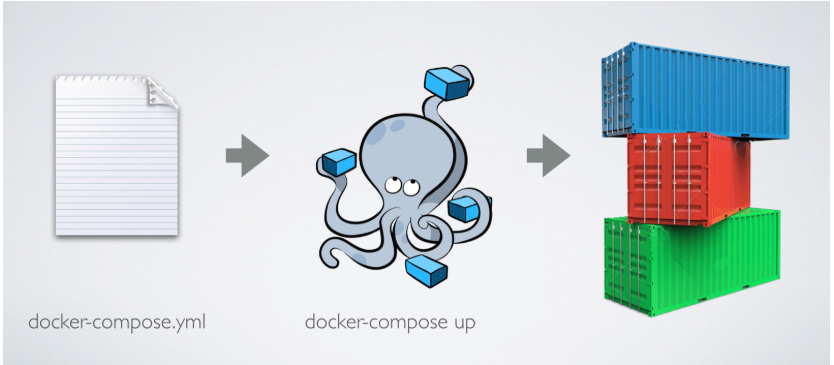
在 Docker Compose 里,我们通过一个配置文件,将所有与应用系统相关的软件及它们对应的容器进行配置,之后使用 Docker Compose 提供的命令进行启动,就能让 Docker Compose 将刚才我们所提到的那些复杂问题解决掉。
安装 Docker Compose
虽然 Docker Compose 目前也是由 Docker 官方主要维护,但其却不属于 Docker Engine 的一部分,而是一个独立的软件。所以如果我们要在 Linux 中使用它,还必须要单独下载使用。
Docker Compose 是一个由 Python 编写的软件,在拥有 Python 运行环境的机器上,我们可以直接运行它,不需要其它的操作。
我们可以通过下面的命令下载 Docker Compose 到应用执行目录,并附上运行权限,这样 Docker Compose 就可以在机器中使用了。
1 | $ sudo curl -L "https://github.com/docker/compose/releases/download/1.22.0/docker-compose-$(uname -s)-$(uname -m)" -o /usr/local/bin/docker-compose |
我们也能够通过 Python 的包管理工具 pip 来安装 Docker Compose。
1 | $ sudo pip install docker-compose |
在 Windows 和 macOS 中的 Docker Compose
在我们更常用于开发的 Windows 和 macOS 中,使用 Docker Compose 会来得更加方便。不论你是使用 Docker for Win 还是 Docker for Mac,亦或是 Docker Toolbox 来搭建 Docker 运行环境,你都可以直接使用 docker-compose 这个命令。这三款软件都已经将 Docker Compose 内置在其中,供我们使用。
Docker Compose 的基本使用逻辑
如果将使用 Docker Compose 的步骤简化来说,可以分成三步。
- 如果需要的话,编写容器所需镜像的 Dockerfile;( 也可以使用现有的镜像 )
- 编写用于配置容器的 docker-compose.yml;
- 使用 docker-compose 命令启动应用。
准备镜像这一过程我们之前已经掌握了,这里我们就简单来看看后面两个步骤。
编写 Docker Compose 配置
配置文件是 Docker Compose 的核心部分,我们正是通过它去定义组成应用服务容器群的各项配置,而编写配置文件,则是使用 Docker Compose 过程中最核心的一个步骤。
Docker Compose 的配置文件是一个基于 YAML 格式的文件。关于 YAML 的语法大家可以在网上找到,这里不再细说,总的来说,YAML 是一种清晰、简单的标记语言,你甚至都可以在看过几个例子后摸索出它的语法。
与 Dockerfile 采用 Dockerfile 这个名字作为镜像构建定义的默认文件名一样,Docker Compose 的配置文件也有一个缺省的文件名,也就是 docker-compose.yml,如非必要,我建议大家直接使用这个文件名来做 Docker Compose 项目的定义。
这里我们来看一个简单的 Docker Compose 配置文件内容。
1 | version: '3' |
Docker Compose 配置文件里可以包含许多内容,从每个容器的各个细节控制,到网络、数据卷等的定义。
这里我们看几个主要的细节。首先是 version 这个配置,这代表我们定义的 docker-compose.yml 文件内容所采用的版本,目前 Docker Compose 的配置文件已经迭代至了第三版,其所支持的功能也越来越丰富,所以我们建议使用最新的版本来定义。
接下来我们来看 services 这块,这是整个 docker-compose.yml 的核心部分,其定义了容器的各项细节。
在 Docker Compose 里不直接体现容器这个概念,这是把 service 作为配置的最小单元。虽然我们看上去每个 service 里的配置内容就像是在配置容器,但其实 service 代表的是一个应用集群的配置。每个 service 定义的内容,可以通过特定的配置进行水平扩充,将同样的容器复制数份形成一个容器集群。而 Docker Compose 能够对这个集群做到黑盒效果,让其他的应用和容器无法感知它们的具体结构。
对于 docker-compose.yml 配置的具体细节,我们在下一节中还会专门讲解。
启动和停止
对于开发来说,最常使用的 Docker Compose 命令就是 docker-compose up 和 docker-compose down 了。
docker-compose up 命令类似于 Docker Engine 中的 docker run,它会根据 docker-compose.yml 中配置的内容,创建所有的容器、网络、数据卷等等内容,并将它们启动。与 docker run 一样,默认情况下 docker-compose up 会在“前台”运行,我们可以用 -d 选项使其“后台”运行。事实上,我们大多数情况都会加上 -d 选项。
1 | $ sudo docker-compose up -d |
需要注意的是,docker-compose 命令默认会识别当前控制台所在目录内的 docker-compose.yml 文件,而会以这个目录的名字作为组装的应用项目的名称。如果我们需要改变它们,可以通过选项 -f 来修改识别的 Docker Compose 配置文件,通过 -p 选项来定义项目名。
1 | $ sudo docker-compose -f ./compose/docker-compose.yml -p myapp up -d |
与 docker-compose up 相反,docker-compose down 命令用于停止所有的容器,并将它们删除,同时消除网络等配置内容,也就是几乎将这个 Docker Compose 项目的所有影响从 Docker 中清除。
1 | $ sudo docker-compose down |
如果条件允许,我更建议大家像容器使用一样对待 Docker Compose 项目,做到随用随启,随停随删。也就是使用的时候通过 docker-compose up 进行,而短时间内不再需要时,通过 docker-compose down 清理它。
借助 Docker 容器的秒级启动和停止特性,我们在使用 docker-compose up 和 docker-compose down 时可以非常快的完成操作。这就意味着,我们可以在不到半分钟的时间内停止一套环境,切换到另外一套环境,这对于经常进行多个项目开发的朋友来说,绝对是福音。
通过 Docker 让我们能够在开发过程中搭建一套不受干扰的独立环境,让开发过程能够基于稳定的环境下进行。而 Docker Compose 则让我们更近一步,同时让我们处理好多套开发环境,并进行快速切换。
容器命令
除了启动和停止命令外,Docker Compose 还为我们提供了很多直接操作服务的命令。之前我们说了,服务可以看成是一组相同容器的集合,所以操作服务就有点像操作容器一样。
这些命令看上去都和 Docker Engine 中对单个容器进行操作的命令类似,我们来看几个常见的。
在 Docker Engine 中,如果我们想要查看容器中主进程的输出内容,可以使用 docker logs 命令。而由于在 Docker Compose 下运行的服务,其命名都是由 Docker Compose 自动完成的,如果我们直接使用 docker logs 就需要先找到容器的名字,这显然有些麻烦了。我们可以直接使用 docker-compose logs 命令来完成这项工作。
1 | $ sudo docker-compose logs nginx |
在 docker-compose logs 衔接的是 Docker Compose 中所定义的服务的名称。
同理,在 Docker Compose 还有几个类似的命令可以单独控制某个或某些服务。
通过 docker-compose create,docker-compose start 和 docker-compose stop 我们可以实现与 docker create,docker start 和 docker stop 相似的效果,只不过操作的对象由 Docker Engine 中的容器变为了 Docker Compose 中的服务。
1 | $ sudo docker-compose create webapp |